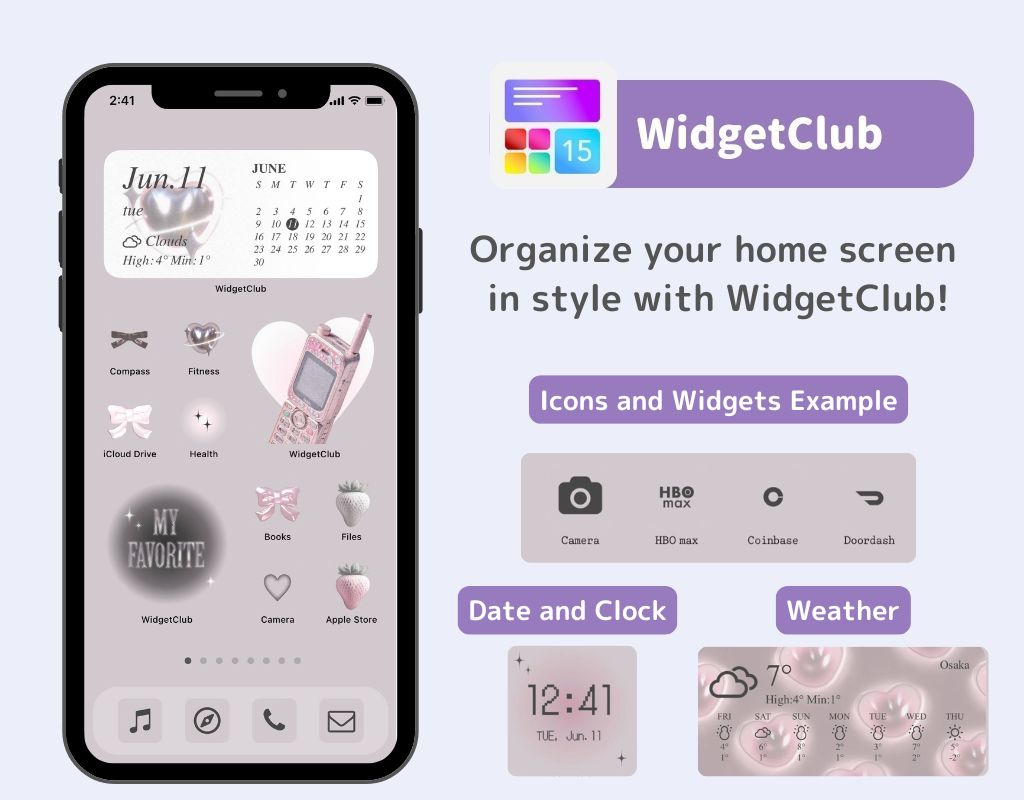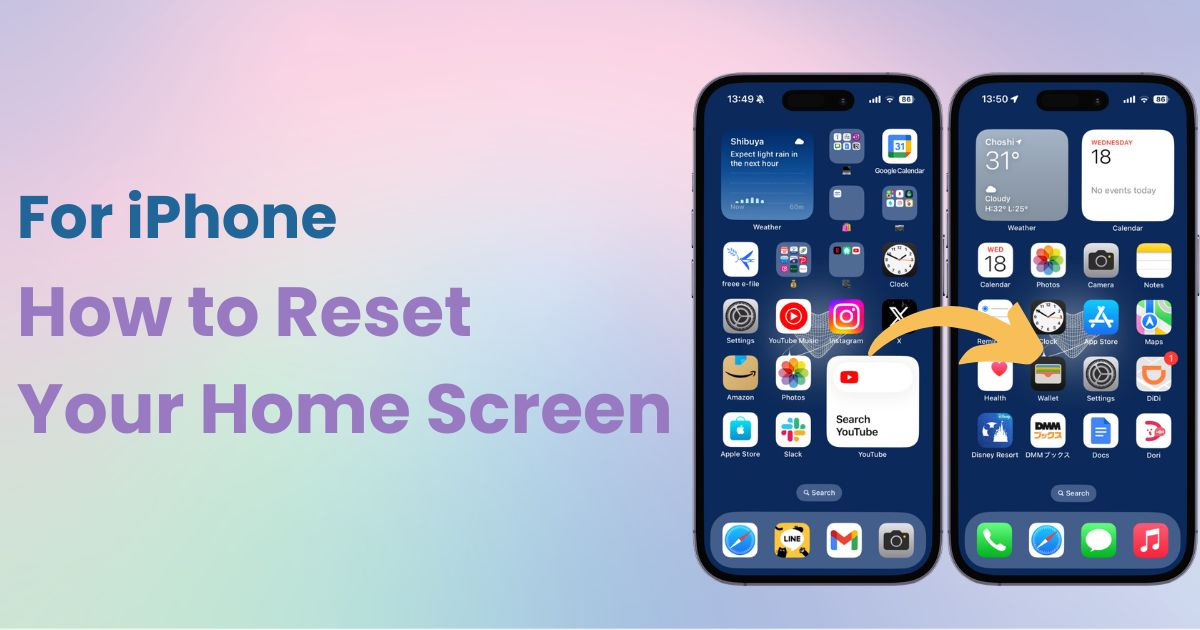

您需要一個專門的應用程序來自定義您的主屏幕!這是擁有所有裝扮材料的裝扮應用程序的最終版本!
如果您的 iPhone 的主螢幕因過多的小部件和資料夾而變得混亂,那麼重置主螢幕佈局並重新開始可能是個好主意。
這只會重置主螢幕的佈局,因此不用擔心- 您的應用程式、照片和其他資料不會被刪除。
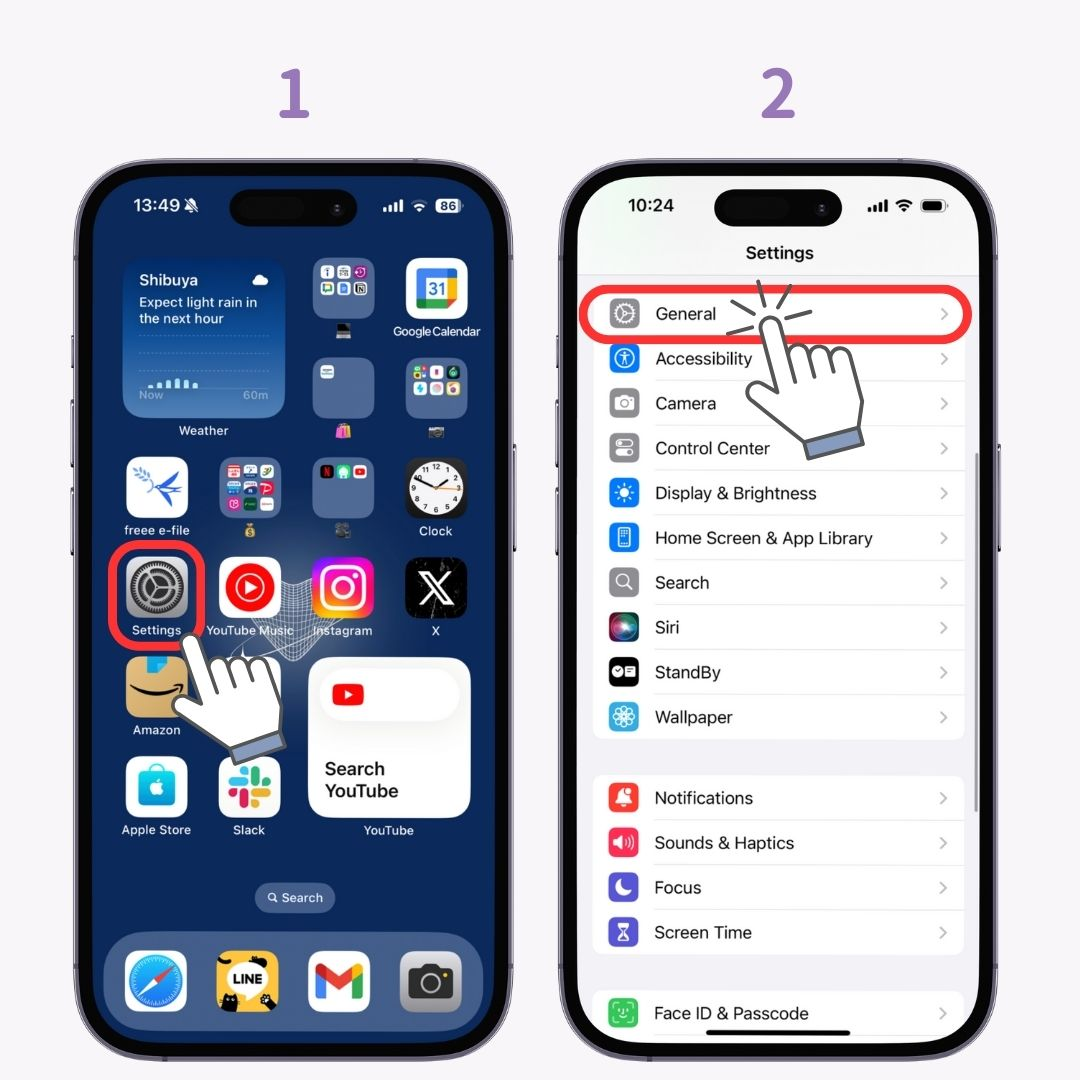
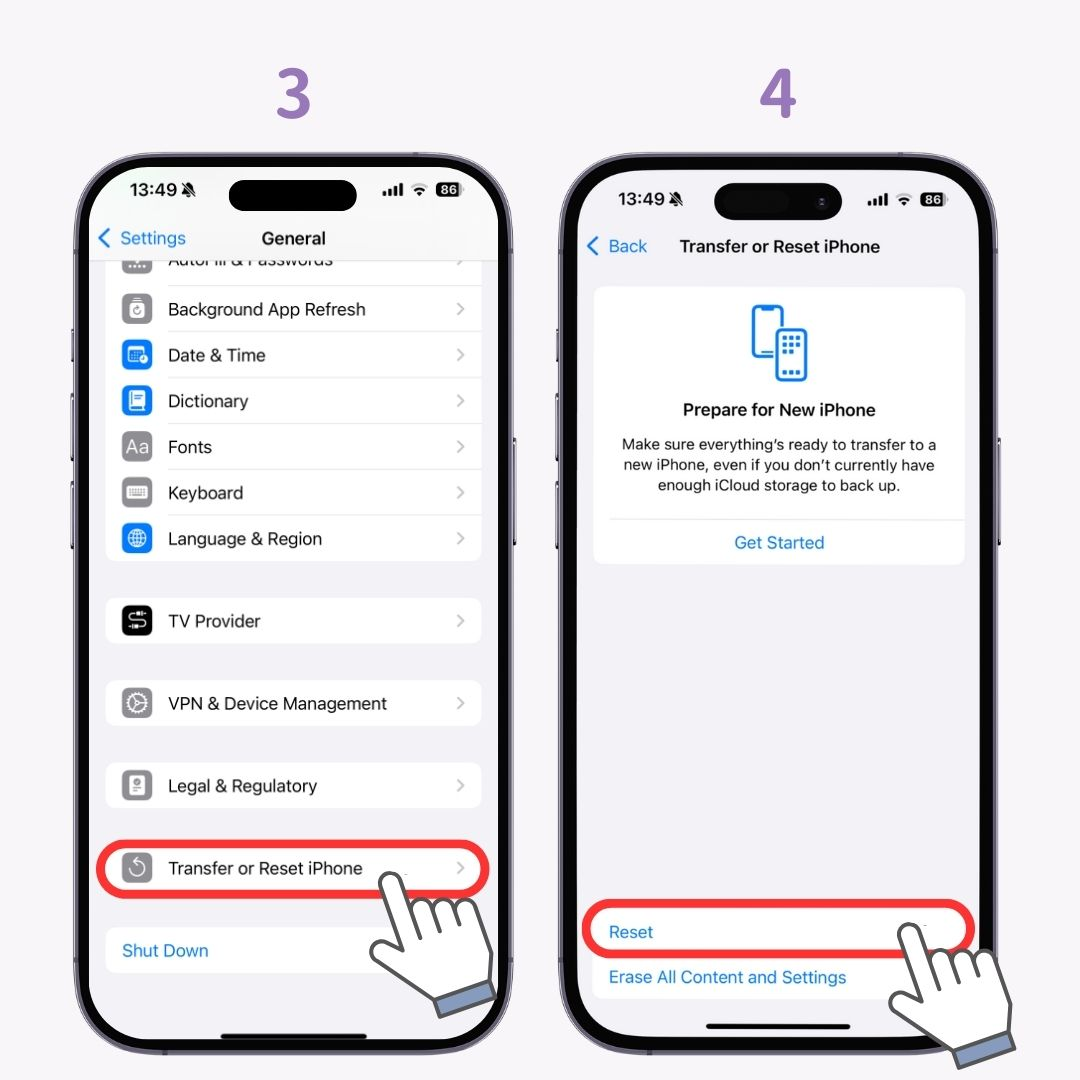
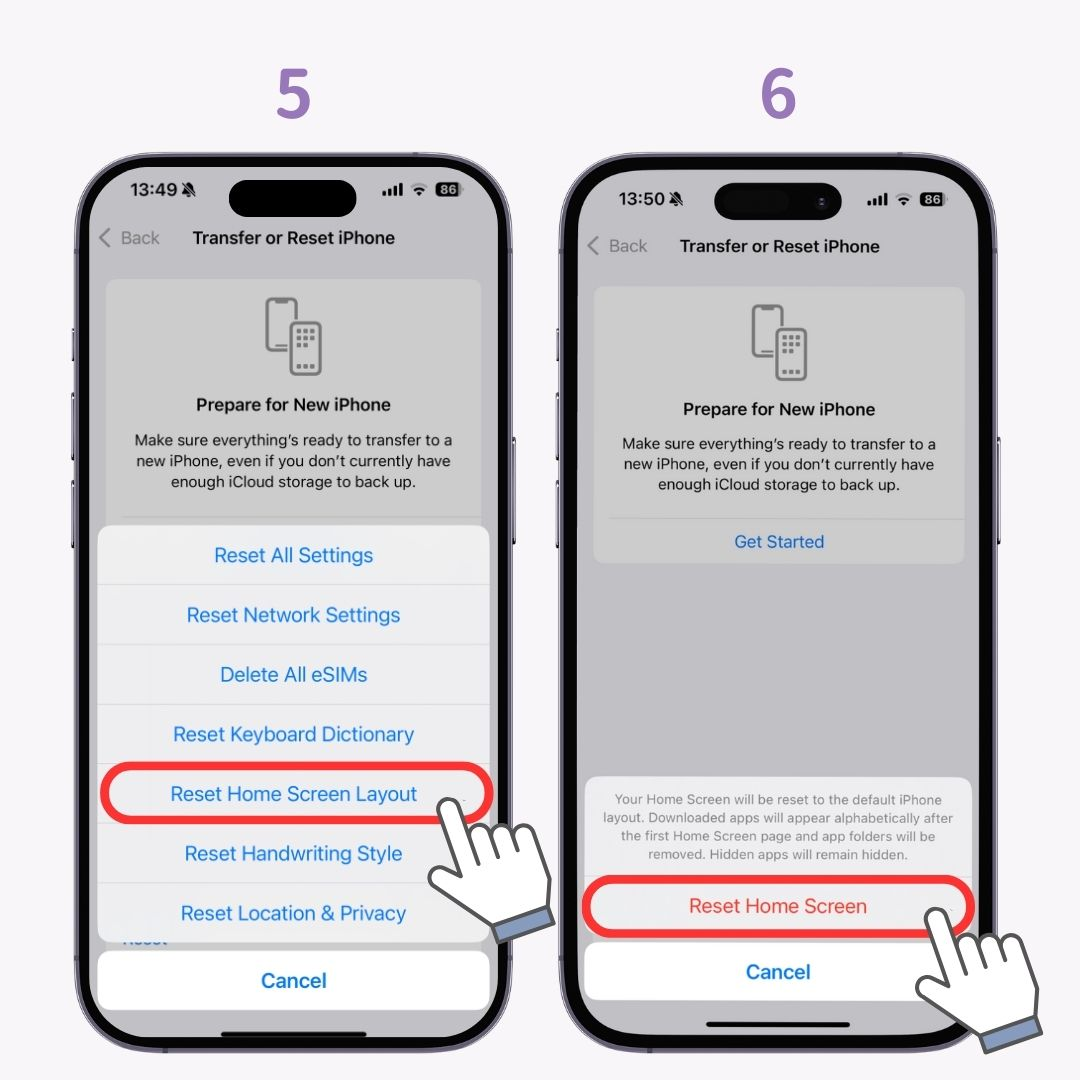
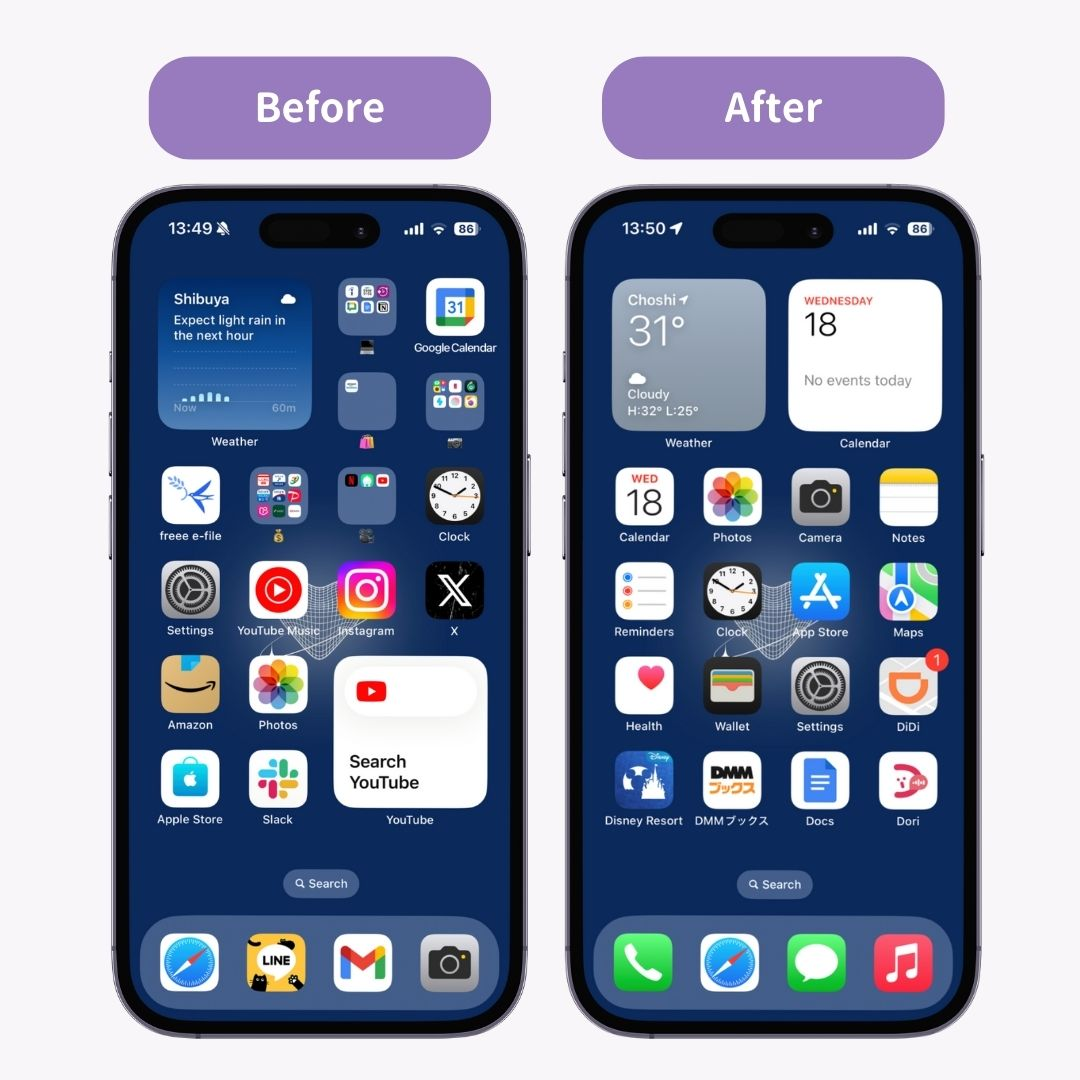
如果您也想重置壁紙,請查看下面連結的文章以獲取說明👇
當心;重置主螢幕佈局是永久性的,無法撤銷!如果您安裝了很多應用程序,那麼在重置後整理所有內容可能會很麻煩:(
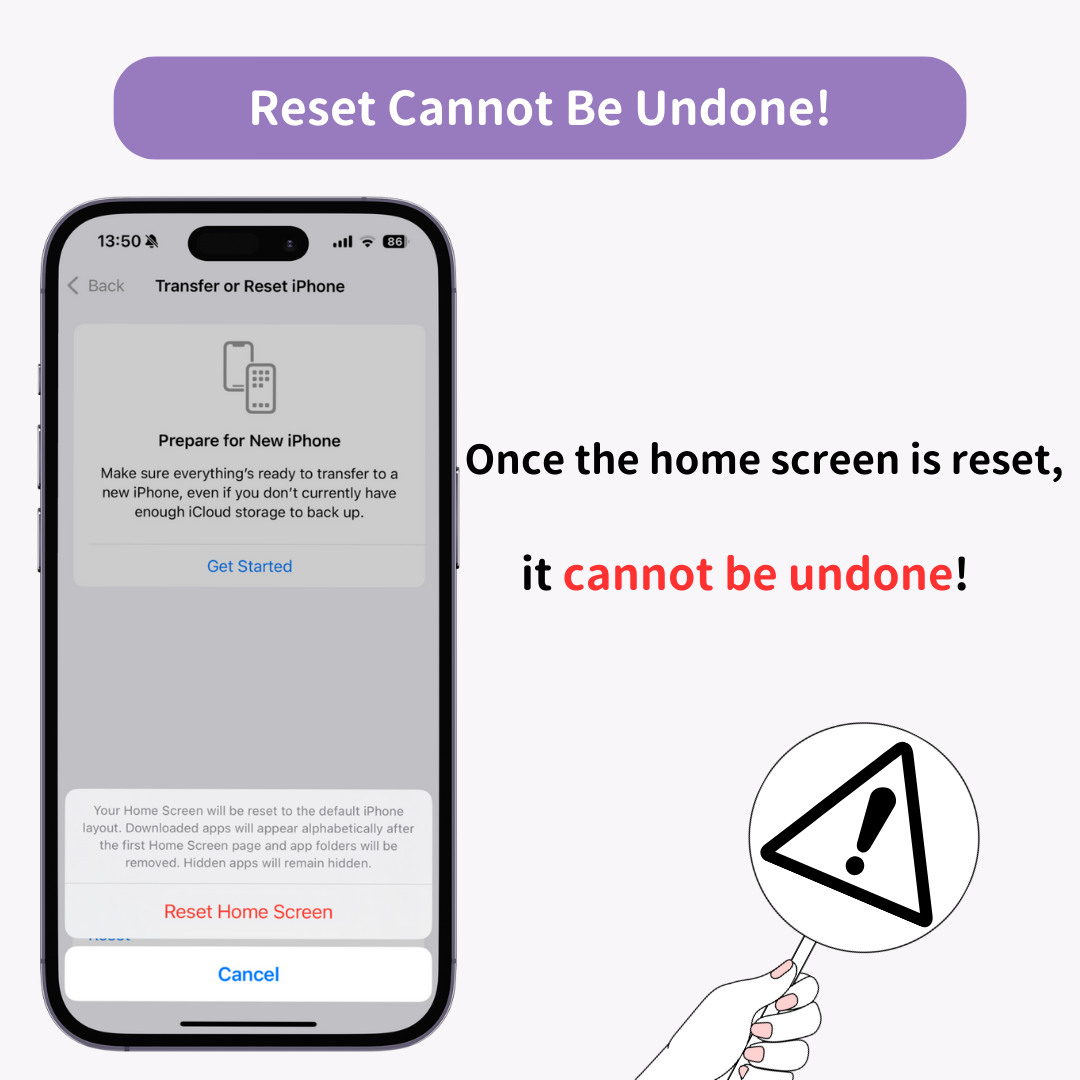
要在重置後時尚地組織您的主螢幕,請嘗試使用WidgetClub自訂應用程式!雖然重置主畫面可能會使重組變得困難,但WidgetClub可以幫助您以更時尚的方式設計和安排您的螢幕。